Apple M1 Macの起動について知っておくべきすべての事

M1 Macの起動方法は、IntelベースのApple製コンピュータとは大きく異なることがわかりました
Macをしばらく使っている人なら、コンピュータの起動オプションがたくさんあることを知っているでしょう
いずれもキーボードショートカットが必要です(例えば、リカバリモードでは「Command」+「R」、MacのNVRAMをリセットするには「Option」+「Command」+「R」など)
実際、Macを起動するときに覚えておくべきキーボードショートカットは15種類あります
キーボードショートカットを忘れる
M1ベースのMacコンピュータでは、これらのキーボードショートカットをすべて忘れることができます
Appleがアーキテクチャを完全にコントロールできるようになったので、起動オプションにアクセスするのに必要なのは1つのボタンだけです
Apple Silicon M1 Macで電源ボタンを10秒間押し続けると、新しいリカバリオプション画面が表示されます、ここでは、M1 Macを起動するための様々なモードから選択することができます
M1 Macを起動するためのオプション
この新しい画面では、ディスクドライブと、おなじみの歯車をイメージしたオプションアイコンが表示されます、これをクリックすると、起動時に豊富な選択肢が用意されています
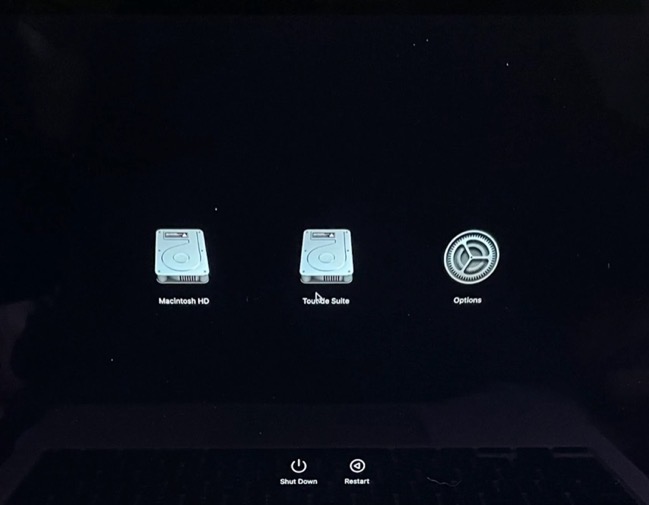
新しい「起動セキュリティユーティリティ」では、M1 Macで実行できるオペレーティングシステムソフトウェアを変更することができます、「完全セキュリティ」を選択した場合は、現在使っているOSか署名済みのオペレーティングシステムソフトウェアのみが実行できます、一方、「中程度のセキュリティ」を選択した場合は、権限を少し調整することができます
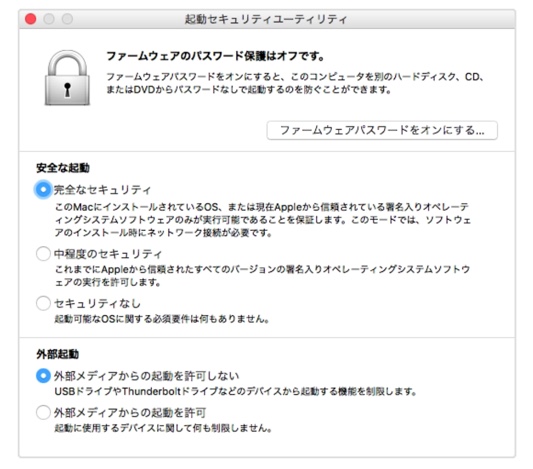
リカバリユーティリティも用意されています
Time Machineから復元したり、macOSを再インストールしたりすることができます、Macに関するヘルプはAppleサポートを参照したり、ディスクユーティリティにアクセスしたりすることもできます
ターゲットディスクモードは、あなたのコンピュータをSMBファイルサーバーに変える「Mac共有モード」に置き換えられました
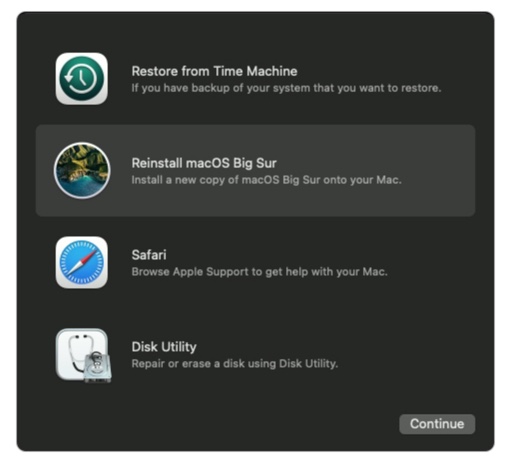
違いはあるが同じ
つまり、M1 Macには、これまで使ってきたさまざまなブートアップオプションがすべて用意されています、その違いはアクセス方法にあり、Appleはその点ではずっと簡単でシンプルなものになっています
(Via the Mac Observer.)

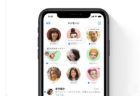
LEAVE A REPLY